Gérer les clusters découverts avec un connecteur
 Suggérer des modifications
Suggérer des modifications


Si vous avez découvert un cluster ONTAP sur site à l’aide d’un connecteur, vous pouvez créer des volumes directement à partir de l’interface BlueXP , accéder à ONTAP System Manager (à partir de BlueXP) pour une gestion avancée et activer les services de données BlueXP .
Administrateur d'organisation, administrateur de dossier ou de projet, administrateur de stockage ou spécialiste de l'état du système. "Découvrez les rôles d’accès BlueXP ."
Sur le canevas, l’icône de l’environnement de travail d’un cluster que vous avez découvert avec un connecteur ressemble à ce qui suit :
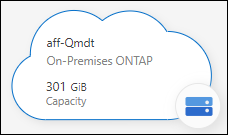
Si un environnement de travail a été découvert directement, l'icône de l'environnement de travail inclut le mot « Direct ».
Créer des volumes FlexVol à partir de BlueXP
Après avoir découvert votre cluster ONTAP sur site à partir de BlueXP à l’aide d’un connecteur, vous pouvez provisionner et gérer les volumes FlexVol directement à partir de BlueXP.
BlueXP vous permet de créer des volumes NFS ou CIFS sur des agrégats existants. Il n'est pas possible de créer de nouveaux agrégats sur un cluster ONTAP local depuis l'interface BlueXP native ; cependant, vous pouvez accéder au gestionnaire système ONTAP correspondant depuis BlueXP pour créer des agrégats.
-
Dans le menu de navigation, sélectionnez stockage > Canvas.
-
Sur la page Canevas, sélectionnez le cluster ONTAP sur site sur lequel vous souhaitez provisionner des volumes.
-
Sélectionnez volumes > Ajouter un volume.
-
Suivez les étapes de l'assistant pour créer le volume.
-
Détails, protection et balises : saisissez des détails sur le volume comme son nom et sa taille, puis choisissez une règle Snapshot.
Certains des champs de cette page sont explicites. La liste suivante décrit les champs pour lesquels vous pourriez avoir besoin de conseils :
Champ Description Taille
La taille maximale que vous pouvez saisir dépend en grande partie de l'activation du provisionnement fin, ce qui vous permet de créer un volume plus grand que le stockage physique actuellement disponible.
Stratégie Snapshot
Une stratégie de copie Snapshot spécifie la fréquence et le nombre de copies Snapshot créées automatiquement. Une copie Snapshot de NetApp est une image système de fichiers instantanée qui n'a aucun impact sur les performances et nécessite un stockage minimal. Vous pouvez choisir la règle par défaut ou aucune. Vous pouvez en choisir aucune pour les données transitoires : par exemple, tempdb pour Microsoft SQL Server.
-
Protocol : Choisissez le protocole du volume (NFS, CIFS ou iSCSI), puis définissez le contrôle d'accès ou les autorisations du volume.
Si vous choisissez CIFS et qu'un serveur n'est pas encore configuré, BlueXP vous invite à configurer un serveur CIFS à l'aide d'Active Directory ou d'un groupe de travail.
La liste suivante décrit les champs pour lesquels vous pourriez avoir besoin de conseils :
Champ Description Contrôle d'accès
Une export policy NFS définit les clients dans le sous-réseau qui peuvent accéder au volume. Par défaut, BlueXP entre une valeur qui donne accès à toutes les instances du sous-réseau.
Autorisations et utilisateurs/groupes
Ces champs vous permettent de contrôler le niveau d'accès à un partage SMB pour les utilisateurs et les groupes (également appelés listes de contrôle d'accès ou listes de contrôle d'accès). Vous pouvez spécifier des utilisateurs ou des groupes Windows locaux ou de domaine, ou des utilisateurs ou des groupes UNIX. Si vous spécifiez un nom d'utilisateur Windows de domaine, vous devez inclure le domaine de l'utilisateur à l'aide du format domaine\nom d'utilisateur.
-
Profil d'utilisation : choisissez d'activer ou de désactiver les fonctionnalités d'efficacité du stockage sur le volume afin de réduire la quantité totale de stockage dont vous avez besoin.
-
Revue : passez en revue les détails du volume, puis sélectionnez Ajouter.
-
Créer des volumes FlexGroup avec l'API BlueXP
Vous pouvez utiliser l'API BlueXP pour créer des volumes FlexGroup. Les volumes FlexGroup sont des volumes scale-out qui fournissent des performances élevées et une répartition automatique de la charge.
Accéder à ONTAP System Manager depuis BlueXP
Si vous devez effectuer une gestion avancée d'un cluster ONTAP sur site, vous pouvez utiliser ONTAP System Manager. Vous pouvez accéder à l'interface d' ONTAP System Manager directement dans BlueXP , sans avoir à quitter BlueXP pour la gestion avancée.
Caractéristiques
Lorsque vous accédez à ONTAP System Manager depuis BlueXP, vous avez accès à des fonctionnalités de gestion supplémentaires :
-
Gestion avancée du stockage
Gestion des groupes de cohérence, des partages, des qtrees, des quotas et des machines virtuelles de stockage.
-
Gestion de la mise en réseau
Gérez les IPspaces, les interfaces réseau, les ensembles de ports et les ports ethernet.
-
Événements et travaux
Affichez les journaux d'événements, les alertes système, les tâches et les journaux d'audit.
-
Protection avancée des données
Protection des VM de stockage, des LUN et des groupes de cohérence
-
Gestion des hôtes
Configurez les groupes initiateurs SAN et les clients NFS.
Configurations compatibles
La gestion avancée via System Manager est prise en charge avec les clusters ONTAP sur site qui exécutent 9.10.0 ou une version ultérieure.
L'intégration de System Manager n'est pas prise en charge dans les régions GovCloud ni dans les régions ne disposant pas d'accès Internet sortant.
Limites
Certaines fonctionnalités de System Manager ne sont pas prises en charge avec les clusters ONTAP sur site lors de l'accès à ONTAP System Manager via BlueXP.
Accéder à ONTAP System Manager depuis BlueXP
Ouvrez un environnement de travail ONTAP sur site et ouvrez le gestionnaire système pour l’environnement.
-
Sur la page Canevas, sélectionnez le cluster ONTAP sur site sur lequel vous souhaitez provisionner des volumes.
-
Dans le panneau de droite, sous Services, recherchez System Manager et sélectionnez Open.
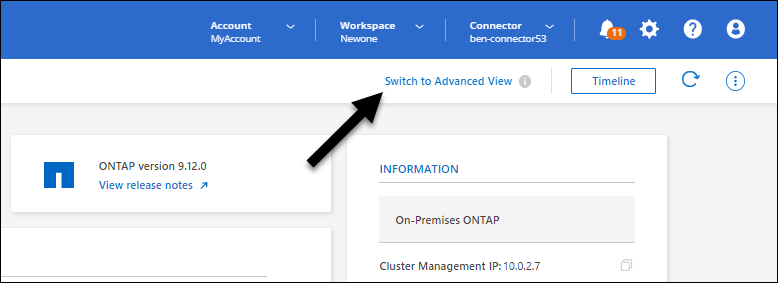
-
Si le message de confirmation s'affiche, lisez-le et sélectionnez Fermer.
-
Utilisez System Manager pour gérer ONTAP.
-
Si nécessaire, sélectionnez basculer vers la vue standard pour revenir à la gestion standard via BlueXP.
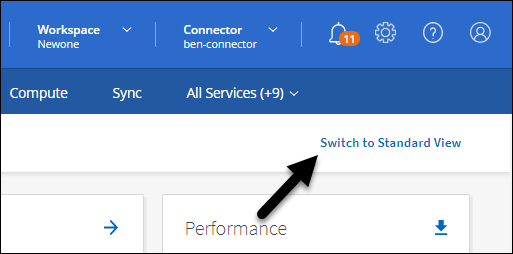
Obtenez de l'aide avec System Manager
Si vous avez besoin d'aide pour utiliser System Manager avec ONTAP, vous pouvez voir "Documentation ONTAP" pour obtenir des instructions détaillées. Voici quelques liens utiles :
Activez les services BlueXP
Intégrez les services de données BlueXP dans vos environnements de travail pour répliquer des données, les sauvegarder, les transférer et bien plus encore.
- Réplication des données
-
Répliquez les données entre les systèmes Cloud Volumes ONTAP, les systèmes de fichiers Amazon FSX pour ONTAP et les clusters ONTAP. Choisissez une réplication unique des données, qui peut vous aider à déplacer vos données depuis et vers le cloud, ou un calendrier récurrent, qui peut vous aider à effectuer une reprise d'activité ou la conservation des données à long terme.
- Sauvegarder les données
-
Sauvegardez les données de votre système ONTAP sur site vers un stockage objet économique dans le cloud.
- Scannez, cartographier et classez vos données
-
Analysez les clusters de votre entreprise sur site pour cartographier et classer les données, et identifier les informations privées. Cela peut réduire les risques liés à la sécurité et à la conformité, diminuer les coûts de stockage et vous aider dans vos projets de migration des données.
- Basculez les données vers le cloud
-
Étendez votre data Center au cloud en transférant automatiquement les données inactives des clusters ONTAP au stockage objet.
- Maintenez l'intégrité, la disponibilité et les performances
-
Appliquez les mesures correctives suggérées aux clusters ONTAP avant une panne ou une panne.
- Identifiez les clusters ayant une capacité faible
-
Identifiez les clusters affichant une faible capacité, examinez les clusters pour vérifier leur capacité actuelle et prévue, etc.


